CAD への一括変更のパブリッシング
CAD 構造にすでに関連付けていて構築ステータスが「ビルド対象」である部品に対する一括変更を CAD にパブリッシングできます。これには「CAD にパブリッシング」操作を使用します。部品や部品アセンブリに対する変更がフォアグラウンドで同期化される「1 レベルの CAD 構造を構築」操作や「マルチレベルの CAD 構造を構築」操作とは異なり、「CAD にパブリッシング」はバックグラウンドプロセスとして実行されます。これは単一または複数の CAD パブリッシングタスクをキューに入れて処理できます。このことから、この操作は大規模なデータセットが格納されている複数の製品アセンブリにまたがって一括変更を同期化するのに特に適しています。
|
|
• 「CAD にパブリッシング」、およびトップダウン設計操作全般は、次の CAD アプリケーションでのみサポートされています。
◦ Creo
◦ SOLIDWORKS
◦ CATIA V5 - 一括置換操作時の部品構造と CATIA V5 構造との同期化にはいくつかの制約があります。
詳細については、https://support.ptc.com/appserver/cs/view/solution.jsp?n=CS192576 を参照してください。
• 「CAD にパブリッシング」操作では単一レベルのパブリッシングスキームが採用されています。つまり、パブリッシングの対象として部品アセンブリを選択した場合、親であるその部品アセンブリの直接の子だけがパブリッシングされます。言い換えれば、サブアセンブリは無視されます。
|
「CAD にパブリッシング」操作は、部品が CAD 構造内で置換されると、部品のオカレンスと位置情報を記録します。これにより、部品の置換操作が効率化されます。
「イベント管理」ユーティリティは「CAD にパブリッシング」イベントを追跡し、無効な部品や失敗したパブリッシングタスクに関するステータスメッセージが表示されます。チェックインに失敗した部品はパブリッシングのキューに入りません。いずれかの部品で CAD へのパブリッシングが失敗した場合、イベント管理ユーティリティに失敗ステータスメッセージが表示されますが、選択したすべての部品の処理が完了するまで、パブリッシングプロセスは中断することなくレジュームします。パブリッシングプロセスが完了し、レポートされたコンフリクトを調査して解決した後で、「イベント管理」ユーティリティの「コンフリクト管理」ページから、失敗したパブリッシングタスクを再試行できます。詳細については、「CAD にパブリッシング」イベントを参照してください。
|
|
「CAD にパブリッシング」操作はサーバーとクライアントの両方で実行できます。クライアント側で起動した場合、「CAD にパブリッシング」の部品検証で次のリストの最初の 3 つの要件だけがチェックされます。
|
「CAD にパブリッシング」の要件
「CAD にパブリッシング」処理で有効となるためには、部品は次の条件を満たしている必要があります。
• 「操作」または右クリックメニューから「CAD にパブリッシング」が起動している場合、部品がチェックイン済み状態である。
• 「CAD にパブリッシング」が「チェックイン」ウィンドウから起動している場合、部品がチェックアウト済み状態である。
• 最新の作業版数である。
• 構築ステータスが「ビルド対象」である。
• その CAD ドキュメントとのオーナー関連付けがある。
• トップダウン設計でサポートされている CAD アプリケーションで作成された CAD ドキュメントが関連付けられている。
• チェックアウト済み状態でない、修正のアクセス許可を持つ CAD ドキュメントが関連付けられている。
「CAD にパブリッシング」イベント
「イベント管理」ユーティリティでは、次の図に示すような「CAD にパブリッシング」イベントが処理されます。「イベント管理」ユーティリティを起動するには、Windchill ウィンドウの右上隅から > の順に選択します。
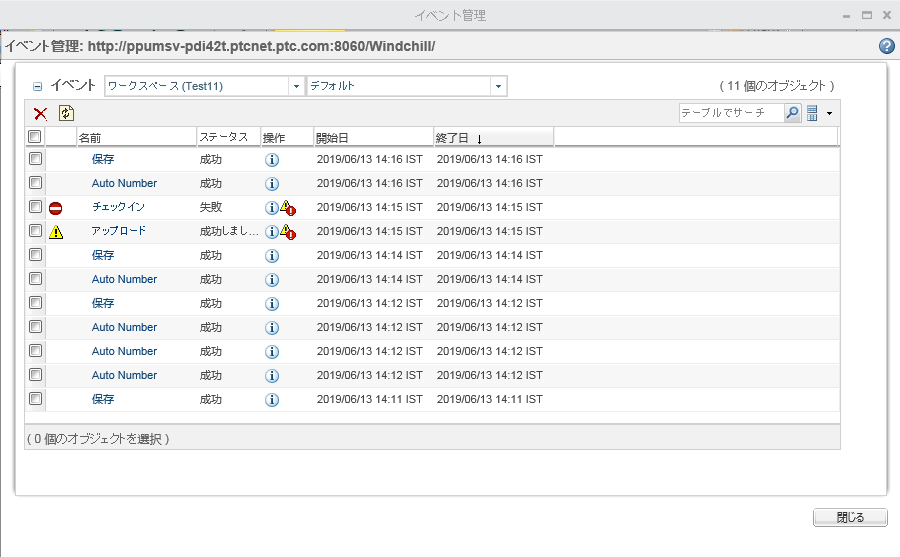
「イベント管理」ページの「ステータス」列に、サブミットされたすべての部品の「CAD にパブリッシング」イベントステータスが表示されます。次の表で、各ステータスについて説明します。
「CAD にパブリッシング」のステータス | 意味 |
|---|---|
保留中 | 部品がサブミットされ、「CAD にパブリッシング」のキューに入っています。 |
進行中 | 部品は CAD にパブリッシング中です。 |
成功 | CAD への部品のパブリッシングが正常に完了しました。 |
失敗 | CAD への部品のパブリッシングに成功しませんでした。 |
再試行済み | CAD への部品のパブリッシングが繰り返し実行されました。 |
「イベント管理」ユーティリティを使用して、特定の CAD パブリッシングイベントについての詳しい情報を取得したり、レポートされたコンフリクトを解決した後で、失敗したパブリッシングイベントを再試行したりできます。
イベントに関する追加情報の取得については、「イベント情報」ページを参照してください。
失敗したイベントを再試行する方法については、「コンフリクト管理」ページを参照してください。
「CAD にパブリッシング」の通知
「イベント管理」ユーティリティを使用して CAD パブリッシングステータスを追跡するだけでなく、自動電子メール通知をレビューできます。所定の数のサブミットされた部品について部品から CAD への同期化が完了すると、警告の通知が送信されます。デフォルトでは、1000 個のサブミットされた部品の CAD 同期化処理が完了するたびに通知を受けます。Windchill 管理者は、次の図に示すように、「部品から CAD への同期の通知」プリファレンスで部品数のしきい値を調整することによって、ユーザーが受け取る通知の数を制御できます。
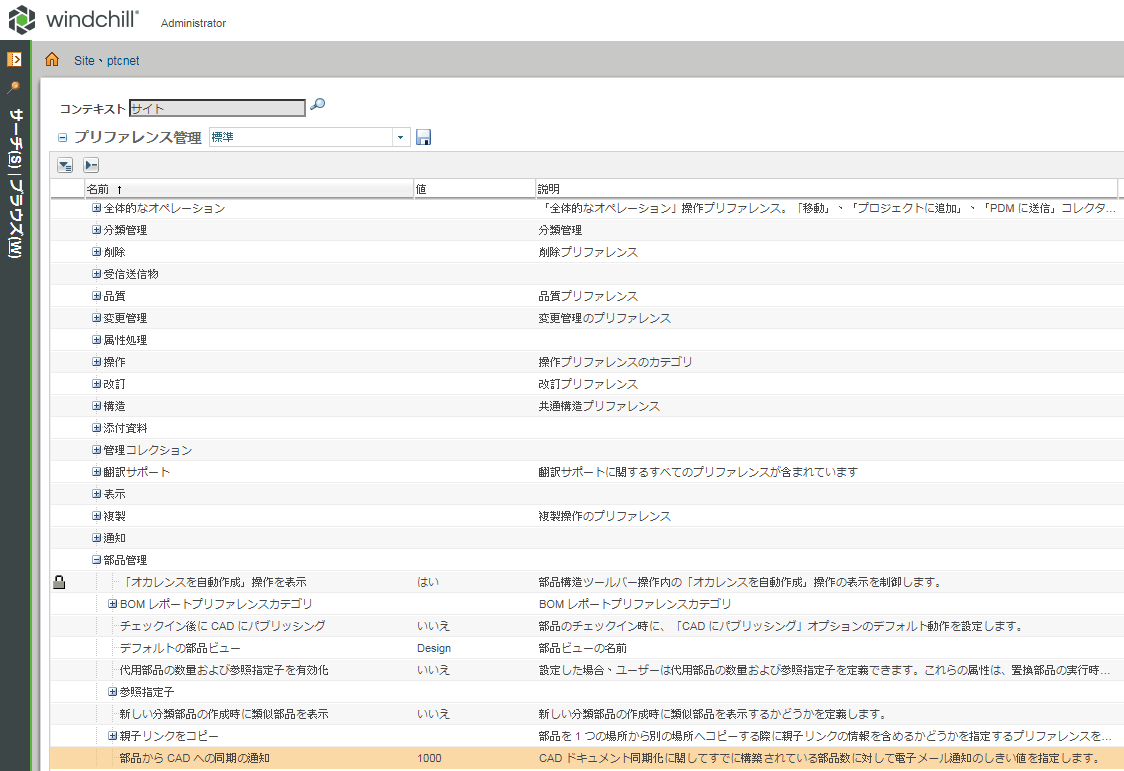
「CAD にパブリッシング」の起動
1. Windchill で CAD ドキュメントが関連付けられている 1 つ以上の構成部品または部品アセンブリを編集します。必要な変更を行い、各部品の構築ステータスを「ビルド対象」に設定します。
2. パブリッシングする部品のチェックイン/チェックアウト済み状態に応じて、次のいずれかの方法で「CAD にパブリッシング」を起動します。
a. 部品構造ツリーで、パブリッシングの対象となるチェックアウト済みの部品または部品アセンブリを複数選択し、ツールバーの  「チェックイン」を選択します。
「チェックイン」を選択します。
部品アセンブリオブジェクトまたはアセンブリの構成部品を選択した場合、そのアセンブリ部品の直接の子すべてが「CAD にパブリッシング」処理の対象として選択されます。 |
「チェックイン」ウィンドウが表示されます。事前にデフォルトでオンになっていない場合は「チェックイン後に CAD にパブリッシング」チェックボックスをオンにし、「OK」をクリックします。
選択したチェックアウト済み部品アセンブリとそれらの直接の子が CAD へのパブリッシングの対象としてサブミットされます。
- または -
b. 部品構造ツリーで、処理の対象となるチェックイン済みの部品または部品アセンブリを複数選択し、 > の順に選択します。
選択したチェックアウト済みの部品または部品アセンブリとそれらの直接の子が CAD へのパブリッシングの対象としてサブミットされます。
- または -
c. 部品構造ツリーで、チェックイン済みの 1 つの構成部品を右クリックし、右クリック操作メニューから > の順に選択します。
選択した構成部品だけが CAD へのパブリッシングの対象としてサブミットされます。
「CAD にパブリッシング」の起動方法にかかわらず、次の処理が行われます。
• Windchill ウィンドウのヘッダーバーに確認メッセージが表示されます。

• それぞれの CAD パブリッシングタスクのステータスに関するイベントが「イベント管理」ユーティリティにポストされます。
• 有効な構成部品や部品アセンブリに対する変更が、関連付けられている CAD ドキュメントと同期化されます。
• 部品および関連 CAD ドキュメントの次の作業版数が Windchill にチェックインされます。
• 「部品から CAD への同期の通知」のしきい値を超える数の部品に対する一括変更をパブリッシングしている場合、サブミットされた各部品の CAD 同期化ステータスについて警告する電子メール通知が送信されます。
詳細については、「CAD にパブリッシング」の通知を参照してください。